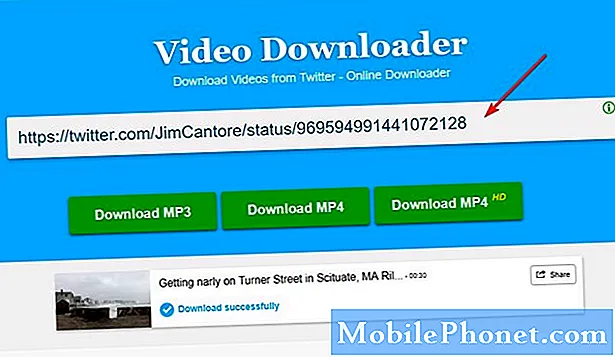Tartalom
- A rossz iOS 10 akkumulátor-üzemidő javítása
- Telepítse az iOS 12.4.8 verziót a jobb biztonság érdekében
A súlyos akkumulátor lemerülés továbbra is sújtja az eszközöket az iOS 10 rendszeren, és ma szeretnénk megmutatni, hogyan lehet orvosolni az akkumulátor rossz élettartamát iPhone, iPad vagy iPod touch készüléken, ha iOS 10.3.3 vagy régebbi iOS 10 verziót futtat.
Az Apple nem bocsát ki új iOS 10-frissítéseket, ami azt jelenti, hogy azok, akiknek az iOS 10-en beragadt eszközei vannak, egyedül vannak a szoftveres problémák kijavításakor.
Az egyik legnagyobb iOS 10 probléma az abnormális akkumulátor lemerülés. A rendellenes akkumulátor-lemerülés gyakori iOS-probléma, és minden alkalommal felbukkan, amikor az Apple új frissítést ad ki az iPhone, iPad és iPod touch készülékekhez.
Állítólag az iOS-frissítéseknek nincs negatív hatása az eszköz akkumulátorának élettartamára, ezért nem csodálkozunk azon, hogy néhány iPhone- és iPad-felhasználó kifejezi csalódottságát az Apple-nek és az ügyfélszolgálat képviselőinek.
Tetszik, hogy az iOS 10.3.2 hogyan tette a telefonom gyorsabbá (?). Bár gyorsabban lemeríti az akkumulátort is. : /
- Christian Rillera (@CDRillera), 2017. július 15
Csak vegye észre, hogy az IOS 10.3.2 miatt az akkumulátorom gyorsan lemerül !!
- Af | qah (@afiqaha_) 2017. július 13
@AppleSupport Csak tudatni veled, hogy utálom az iOS 10.3.2-t. Ez az iphone 7 plus készülékemet égő forró, akkumulátorból lemerült 819 font téglává változtatta.
- Ruby Robbins (@IamRubyRobbins) 2017. július 12
A rossz iOS 10 akkumulátor-üzemidő javítása
Néhány rosszabb megoldás létezik az iOS 10 akkumulátorának élettartamával kapcsolatos problémákra.
Ez az útmutató megmutatja, hogyan lehet az iOS 10 rossz akkumulátor-élettartamát orvosolni iPhone, iPad vagy iPod touch készüléken. Az akkumulátor lemerülésével kapcsolatos problémák nehézkesek lehetnek, de ezek a javítások a múltban jól működtek számunkra és mások számára.
Ezek a javítások az iOS 10 összes verziójával együtt működnek, beleértve a vállalat iOS 10-es verzióját, az iOS 10.3.3-at is.
Ellenőrizze az alkalmazásokat
Mielőtt hibáztatná az iOS 10-et az akkumulátorral kapcsolatos problémákért, vegye figyelembe, hogy nagyon jó eséllyel valami más okozza az akkumulátor lemerülését iPhone vagy iPad készülékén.
Ha az akkumulátor élettartama kezd működni a fedélzeten lévő iOS 10 használatával, akkor először az alkalmazások gyűjteményét kell megvizsgálnia. Nagyon jó esély van arra, hogy egy alkalmazás vagy alkalmazások áthidalják az eszköz erőforrásait és okozzák a problémát.
Az első hely, amelyet meg akar nézni, a Beállítások. Lépjen a Beállítások> Akkumulátor elemre, és ismerkedjen meg az Akkumulátor-használat eszközzel, amely a vállalat iOS 9-es frissítésével érkezett 2015-ben.

Ez az eszköz megmutatja, hogy mely alkalmazások fogyasztják a legtöbb akkumulátort és mikor. Keressen valami szokatlant.
Ha valami furcsát lát, keresse meg az App Store-t a frissítésért. A fejlesztők hibajavításokat és az iOS 10 támogatási frissítéseket vezetnek be, amelyek javíthatják a teljesítményt.
Ha egy frissítés nem oldja meg a problémát, próbálkozzon az alkalmazás újratelepítésével vagy eltávolításával, hogy lássa, segít-e az eszköz akkumulátorának rendezésében.
Ellenőrizze a modulokat
A kütyük rendkívül kiemelkedőek az iOS 10 rendszerben. És ha rengeteg kütyü aktív, akkor egy csomó energiát szívhatnak maguk mögött a háttérben.
Ha szörnyű az akkumulátor-élettartama, próbálja meg kezelni a modulokat.
A kezdéshez csúsztassa jobbra az eszközt a kezdőképernyőn. Görgessen egészen a kütyü aljáig, és válassza a Szerkesztés lehetőséget. Ez egy kis kör ikon.
A szolgáltatások és alkalmazások hosszú listáját kell látnia. A widget eltávolításához érintse meg a piros kört a fehér vonallal, majd koppintson az Eltávolítás elemre.
Távolítson el annyit, amennyit csak akar, és nézze meg, van-e pozitív hatása az akkumulátor teljesítményére.
Használjon alacsony fogyasztású módot
Ha még nem használta az iOS beépített alacsony fogyasztású módját, akkor itt lenne a jó alkalom, hogy megismerje ezt a fontos funkciót.
Az iOS 9 frissítés új funkciót hozott létre, alacsony energiafogyasztású mód néven. Fontos, mert lehetővé teszi az eszköz akkumulátorának utolsó 10-20% -ának kinyújtását anélkül, hogy sok kézi változtatást kellene elvégeznie.
Az alacsony fogyasztású üzemmód engedélyezéséhez lépjen a Beállítások> Akkumulátor> Alacsony energiafogyasztás mód> Be lehetőségre. Ez a funkció segít megtakarítani néhány órás akkumulátor-üzemidőt.
Kezdje el rendszeresen használni ezt a funkciót.
Repülőgép mód használata
Ha hirtelen elkezd gyorsan lemerülni az akkumulátor, az oka lehet, hogy gyenge mobil lefedettségű területen tartózkodik.
Ha rossz szolgáltatási területen tartózkodik, iPhone vagy iPad keményen dolgozik, hogy megpróbálja megtalálni a jelet. Ez az akkumulátor gyors lemerülését okozhatja. Ez egy tökéletes alkalom a Repülőgép üzemmód megfordítására.

A Repülőgép mód a beállítások legtetején található, és bekapcsolásakor megöli az összes kapcsolatot. Ha a közelmúltban bármilyen légi utat tett, valószínűleg ismeri a funkciót.
Miután belépett egy új szolgáltatási területre, kapcsolja ki a Repülő üzemmódot, és észre kell vennie az eszköz akkumulátorának élettartamának javulását.
Tiltsa le az iCloud kulcstartót
Ha nem használja az iCloud kulcstartót, próbálja meg kikapcsolni, hogy lássa, javítja-e az akkumulátor élettartamát. Ez a múltban számos ember számára bevált.
Az iCloud kulcstartó letiltásához a készüléken válassza a Beállítások> iCloud> Kulcstartó> Az iCloud kulcstartó kikapcsolása lehetőséget.
Ha nincs pozitív hatása az akkumulátorra, akkor bármikor visszakapcsolhatja, amikor újra szüksége van rá.
Korlátozza az alkalmazás frissítésének hátterét
Szüksége van az alkalmazásaira, hogy automatikusan frissüljenek a háttérben? Nem? Nos, akkor érdemes megpróbálnia letiltani a háttéralkalmazás-frissítési funkciót a készüléken. Ez segíthet az akkumulátor élettartamának megőrzésében.
A háttéralkalmazás-frissítés hasznos, mert lehetővé teszi, hogy alkalmazásai a megnyitás után megmutassák a legfrissebb adatokat. Ez lehet erőforrás-disznó is.
Ha nem használja vagy nem törődik ezzel a funkcióval, lépjen a Beállítások> Általános> Háttéralkalmazás-frissítés> lehetőségre, és kapcsolja ki minden olyan alkalmazásnál, amely túl sok energiát használ. Rendkívül fárasztó folyamat lesz néhány közületek, de segíthet az akkumulátor élettartamában.
Akkor is teljesen kikapcsolhatja a funkciót, ha nem akarja egyenként végigmenni az alkalmazások listáját.
Ha ez nem segít, akkor újra bekapcsolhatja a funkciót minden alkalmazásában vagy néhány alkalmazásában.
Kapcsolja ki az e-mail automatikus letöltését
Ha telefonja folyamatosan figyelemmel kíséri az e-mail fiókokat, akkor valószínűleg felhúzza az akkumulátor élettartamát. Ha nincs szüksége az e-mail fiókok összes vagy egy részének bekapcsolására, próbálja meg kikapcsolni.
Ehhez menjen a Beállítások> Mail> Fiókok> Új adatok lehívása lehetőségre. Váltson fiókját a Push-ról a Manual-ra.
Most manuálisan kell ellenőriznie, hogy nem érkezett-e új e-mail, de ez a kis változás néhány akkumulátor százalékpontot spórolhat meg.
Kezelje a kijelzőt
Az Apple mobil eszközei érzékelők segítségével automatikusan beállítják a képernyőt bizonyos megvilágítási környezetekben. Néha ezek az érzékelők működnek, néha kissé kikapcsolnak. A világos képernyő megemésztheti az akkumulátor élettartamát, ezért javasoljuk, hogy szerezzen fogantyút az eszköz kijelzőjén.
Először próbálja meg kikapcsolni az Automatikus fényerőt. Ehhez lépjen a Beállítások> Kijelző és fényerő> Automatikus fényerő> Ki lehetőségre. Miután kikapcsolta, manuálisan kell beállítania a képernyő fényerejét. Ez egyszerű az iOS 10 használatával.

Beállíthatja a Beállítások menüben a Képernyő és fényerő menüben, vagy egyszerűen felfelé csúsztatva csúsztathatja a képernyő alját a Vezérlőközpont megjelenítéséhez.
Húzza felfelé, és megjelenik egy sáv, amely az első Control Center kártya hosszában húzódik. Használja a képernyő fényerejének beállítására.
Kapcsolja ki az Emelés ébresztéshez funkciót
Az iOS Rise to Wake funkciója hasznos, de kikapcsolása segíthet az akkumulátor élettartamának megtakarításában.
Az Ébresztő felébresztés kikapcsolásához lépjen a Beállítások> Kijelző és fényerő elemre, majd kapcsolja ki az Ébredés ébren funkciót.
Mindig visszakapcsolhatja, ha nem lát semmilyen nyereséget.
Indítsa újra iPhone vagy iPad készülékét
Ha gyors megoldást keres, próbáljon meg egy egyszerű újraindítást.
Tartsa lenyomva a bekapcsológombot néhány másodpercig, és csúsztassa ujját a készülék kikapcsolásához. Tartsa ismét lenyomva a bekapcsológombot a készülék biztonsági mentéséhez. Néha ez elmozdítja az akkumulátor élettartamát.
Kipróbálhatja a kemény visszaállítást is. Ehhez tartsa lenyomva körülbelül 10 másodpercig az otthoni gombot és a bekapcsológombot (a hangerő csökkentése és a bekapcsológomb az iPhone 7 / iPhone 7 Plus készüléken). A készülék újraindul. Ez nem távolít el adatokat.
Minden beállítás visszaállítása
Ha ezen javítások egyike sem segít, itt az ideje, hogy drasztikusabb intézkedéseket tegyen a rossz iOS 10 akkumulátor-üzemidő kijavítására.
Az első általunk javasolt megoldás a beállítások visszaállítása. Ehhez lépjen a Beállítások> Általános> Visszaállítás> Az összes beállítás visszaállítása lehetőségre, majd írja be a jelszavát. Ha nincs engedélyezve a jelszó, akkor nyilvánvalóan nem kell ezt a lépést megismételnie.
Ennek a folyamatnak legalább öt percet kell igénybe vennie, és visszaállítja a beállításokat a gyári alapértékekre. Tehát győződjön meg arról, hogy az összes Wi-Fi-jelszó kéznél van, mert telefonja vagy táblagépe elfelejti őket.
Frissítsen az iOS 10 újabb verziójára
Ha az iOS 10 régebbi verzióját futtatja, és az akkumulátor rendellenes lemerülését észleli, megpróbálhat frissíteni az iOS 10 végleges verziójára.
Nincs garancia arra, hogy az iOS 10.3.3 frissítés megoldja a problémát, de mi és sokan mások láttuk a fejlesztéseket.
Frissítsen iOS 11-re
Ha készüléke kompatibilis az iOS 11-gyel, gondoljon az iOS 11.4-re történő frissítésre.
Az iOS 11 számos fejlesztést, javítást, javítást és funkciót kínál. A legtöbb eszközön jól működik, és pozitívan befolyásolhatja az eszköz akkumulátorának élettartamát.
Ha készüléke kompatibilis az iOS 11-gyel, akkor kompatibilis az Apple közelgő iOS 12-es frissítésével is. Az iOS 12 a teljesítményre összpontosít, és érdemes kipróbálni, ha eszköze továbbra is küzd az iOS 11-en.
Visszaállítás biztonsági mentésből
Ha egy csomó szabad idő van a kezén, megpróbálhat egy helyreállítást iPhone vagy iPad eszközén.

Ezt a lépést csak végső megoldásként szabad használni, mert ez ideiglenesen töröl mindent a készüléken, és eltarthat egy ideig.
Megpróbálhatja visszaállítani a biztonsági másolatból az iOS 10 telepítése után. Ha az iOS 10 akkumulátorának élettartamával kapcsolatos problémák visszatérnek a visszaállítás után, akkor újra meg kell próbálnia ezt a módszert anélkül, hogy visszaállítana a biztonsági másolatból.
A következőképpen teheti meg ezt iPhone, iPad vagy iPod touch készüléken:
- Csatlakoztassa és csatlakoztassabiztonsági másolat a számítógépre vagy az iCloudba.
- Az iPhone keresése kikapcsolásaBeállítások -> iCloud -> iPhone keresése -> Ki.
- Az iTunes alkalmazásban Kattintson a Visszaállítás gombra.
- Kövesse az utasításokat, és az iPhone megteszitelepítse újra az iOS 10 rendszert a semmiből.
- Amikor befejeződik kattintson a Visszaállítás a biztonsági mentésből elemre hogy visszahelyezhesse adatait az iPhone-ra, vagy a Choose to gombraúj iPhone-ként állította be.
Vegye fel a kapcsolatot az Apple támogatással
Kapcsolatba kell lépnie az Apple támogatásával a webhelyén vagy a Twitteren keresztül is.
A vállalat Twitter-fiókkal rendelkezik, amely kérdéseket tesz fel az iOS problémáival kapcsolatban, és segíthet a helyes irányba mutatni.
Az Apple webhelyén keresztül is felveheti a kapcsolatot az Apple támogatással.
Vigye készülékét egy Apple Store-ba
Ha semmi nem működik az Ön számára, és az Apple online támogatása sikertelen, akkor megpróbálhatja bevinni iPhone-ját vagy iPadjét egy Apple Store-ba, hogy a Genius futtasson néhány diagnosztikát.
Problémái kapcsolódhatnak egy duzzadt akkumulátorhoz, lehet valami egészen más. Ha a készülékre továbbra is garancia vonatkozik, akár cserét is kínálhatnak Önnek.
A legközelebbi Apple Store megtalálásához menjen ide.
Vásároljon akkumulátor tokot
Ha az eszköz akkumulátorának élettartama még mindig nyomasztónak tűnik, akkor ideje lenne befektetnie egy akkumulátor tokba.
Az akkumulátortokok terjedelmesek lehetnek, de életmentők is lehetnek, különösen akkor, ha éppen munkába vagy szórakozásba utazik.
Rengeteg akkumulátor tok opció létezik, és a legjobb iPhone tokok listája segít abban, hogy a helyes irányba mutasson.
Vásároljon akkumulátor bankot
Ha nem akar egy terjedelmes tokot rögzíteni iPhone készülékéhez, fontolja meg az akkumulátorbank vásárlását az eszközéhez.

Az akkumulátorok kicsiek és rendkívül könnyűek, és némelyik, például a RAVPower akkumulátor, hat teljes iPhone-töltést adhat Önnek.
A RAVPower akkumulátor kitűnő választás, de rengeteg más van, köztük Mophie powerstation plus mini és az Anker Powercore 20100.
4 ok, amiért ne telepítse az iOS 12.4.8 és 9 okot